PR怎么将默认工作区还原 PR还原默认工作区的方法介绍
时间:2022-02-23 18:50:35
小编:07下载站
阅读:
在我们办公的时候会用到很多款软件,PR软件对后期大佬来说是最经常接触的一款主流剪辑软件。有些小白在操作这款软件时候会按照自己的习惯来排工作区位置,但是有时候排错了又不懂的还原,今天小编就跟大家说说PR怎么将默认工作区还原的。
PR怎么将默认工作区还原
还原默认工作区的方法很简单,首先我们要打开Premiere这款软件,然后按照小编给的步骤来操作,先找到菜单栏的窗口选项----点开找到工作区-----找到编辑这个按钮。第一步完成。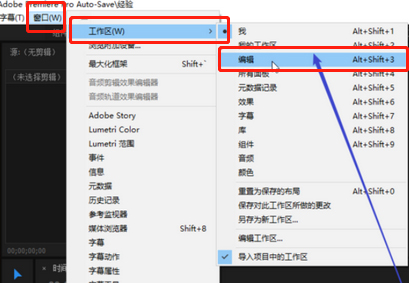
进然后进入编辑器的页面中,在下方有一个重置为保存的布局,(找不到的可以看图中红色箭头),点击完成就恢复成了第一次打开PR时的界面了。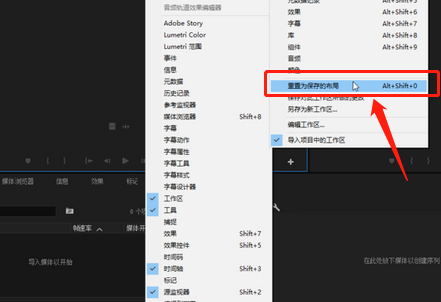
如果你要自定义工作区域,可以先找到菜单栏的窗口选项----点开找到工作区-----找到编辑下面的一个另存为新工作区,就可以自定义工作区。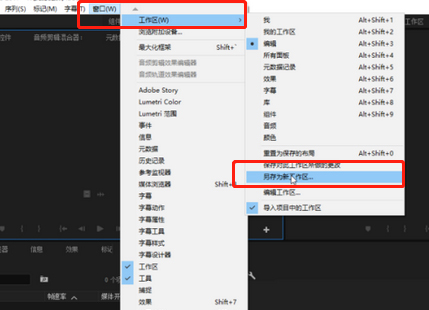
如果不小心将某个面板控件关了,比如关了“效果控件”面板,可以先找到菜单栏的窗口选项——效果控件,点击一下就能恢复了。看起来是不是很简单,小伙伴学会了吗?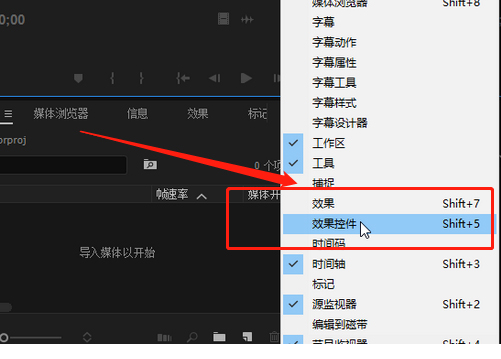
好了,以上就是小编给大家带来PR怎么将默认工作区还原的内容,如果你还想了解更多关于Premiere使用的小技巧,那就来关注07下载站看看吧!
相关阅读
-
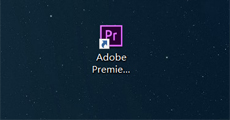 pr工程文件怎么打包 pr工程文件打包方法教程pr是一款常用的视频编辑软件,在pr里面可以合成一些现实无法完成的特效功能很强大,pr工程打包对一些老手来说非常熟悉,但是一些新手不知道在哪下手,今天小编就跟大家说说pr工程文件怎么打包。时间:2022-03-01
pr工程文件怎么打包 pr工程文件打包方法教程pr是一款常用的视频编辑软件,在pr里面可以合成一些现实无法完成的特效功能很强大,pr工程打包对一些老手来说非常熟悉,但是一些新手不知道在哪下手,今天小编就跟大家说说pr工程文件怎么打包。时间:2022-03-01 -
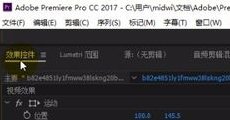 pr怎么添加关键帧 premiere添加关键帧方法PR是一款专业的后期软件,很多小伙伴是不是也在使用premiere这款软件呢,有很多自学的软件小白不知道在PR中怎么加关键帧,今天小编就跟大家来讲讲pr怎么添加关键帧。时间:2022-02-24
pr怎么添加关键帧 premiere添加关键帧方法PR是一款专业的后期软件,很多小伙伴是不是也在使用premiere这款软件呢,有很多自学的软件小白不知道在PR中怎么加关键帧,今天小编就跟大家来讲讲pr怎么添加关键帧。时间:2022-02-24
热门推荐
热门资讯
- 龙族幻想后期宠物哪个好-龙族幻想后期宠物选择技巧 2022-04-26
- 第五人格求生者通用加点是什么-第五人格求生者通用加点攻略 2022-04-26
- 王者荣耀周瑜怎么玩-王者荣耀周瑜使用攻略 2022-04-26
- 王者荣耀孙策怎么出装-孙策出装推荐 2022-04-26
- 王者荣耀破军适合哪些英雄-王者荣耀哪些英雄出破军好 2022-04-26
热门阅读
-
 连信如何添加附近的好友-连信添加附近好友操作教程
连信如何添加附近的好友-连信添加附近好友操作教程
阅读:11274
-
 懒人听书下载的文件在哪里-懒人听书使用教程
懒人听书下载的文件在哪里-懒人听书使用教程
阅读:11677
-
 作业帮如何提问让别人解答-作业帮提问让别人解答操作教程
作业帮如何提问让别人解答-作业帮提问让别人解答操作教程
阅读:6669
-
 起点读书怎么样免费-起点读书免费的方法
起点读书怎么样免费-起点读书免费的方法
阅读:3713
-
 陌陌怎么玩 陌陌使用方法技巧
陌陌怎么玩 陌陌使用方法技巧
阅读:15360





